Snapchat je extrémně oblíbená aplikace, která se používá ke spojení s přáteli, rychlému sdílení obrázků a zveřejňování příběhů, které se prezentují na vašem profilu. Stejně jako každá jiná aplikace však Snapchat umí narazit na problémy. Jedním z častějších problémů, se kterými se uživatelé Snapchat setkávají, je zamrzání aplikace. To je situace, kdy se můžete zaseknout na obrazovce v aplikaci, nemůžete na nic klepnout nebo obrazovka zčerná.
To může být velmi frustrující, zejména na Snapchatu, kde aplikace nemusí uložit fotky nebo videa, které pořídíte před odesláním. Pokud máte co do činění se zamrznutím Snapchatu, existuje několik věcí, které můžete zkusit opravit. Zde je několik jednoduchých způsobů, jak tento problém vyřešit.
1. Restartujte aplikaci
Když dojde k zamrznutí, zkuste aplikaci restartovat. To se liší od opuštění domovské obrazovky a opětovného klepnutí na aplikaci. Restartujte Snapchat podle těchto pokynů.
Na iPhonu:
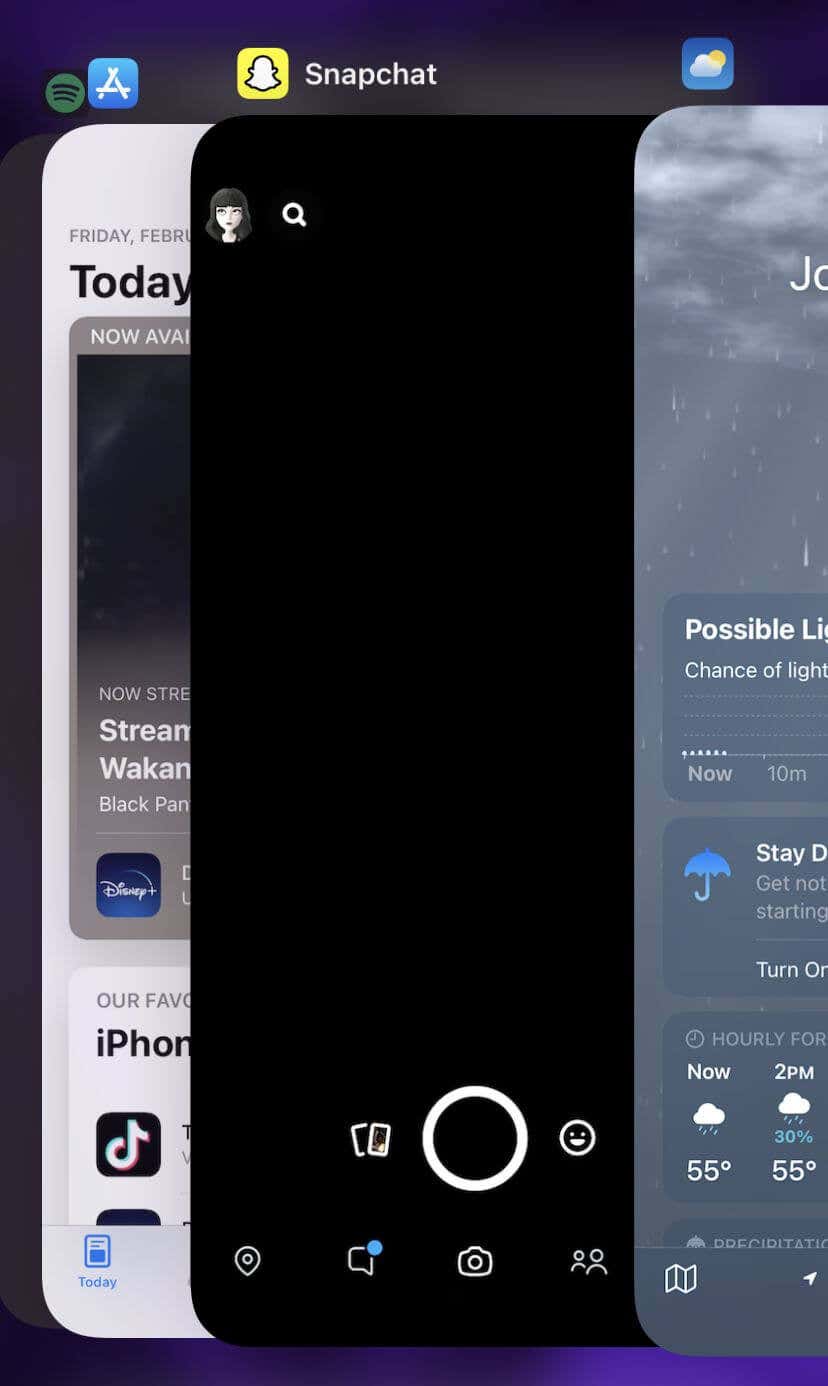
V systému Android:
Nyní byste měli být schopni aplikaci normálně používat. Pokud ne, pokračujte k další opravě.
2. Zkontrolovat aktualizace
Zastaralá aplikace Snapchat může náhle zamrznout. V obchodě s aplikacemi vašeho smartphonu můžete rychle zkontrolovat, zda je aplikace zastaralá.
Na iPhonu:
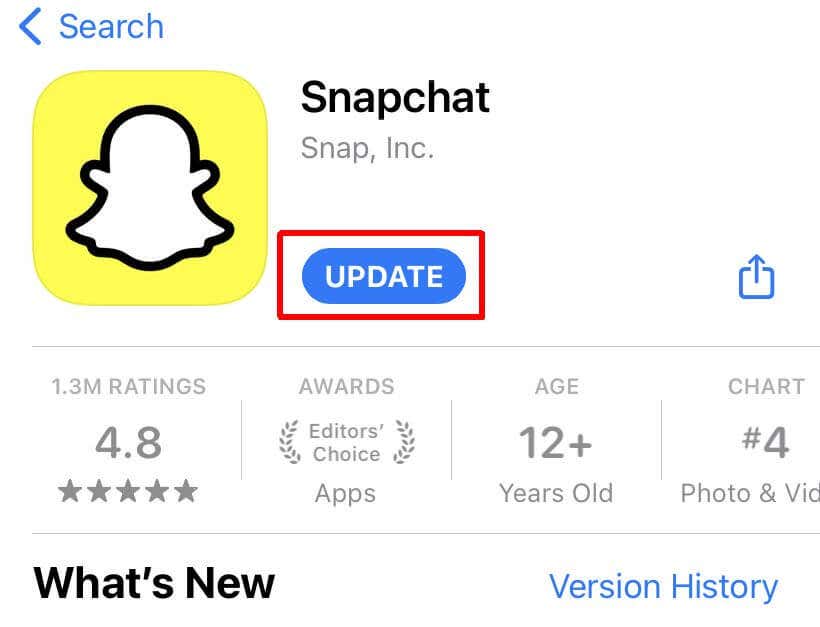
V systému Android:
Pokud se vám tento problém opakuje, existuje způsob, jak nechat aplikace automaticky aktualizovat na zařízeních iPhone i Android. Díky tomu může Snapchat v budoucnu fungovat hladce.
Na iPhonu:
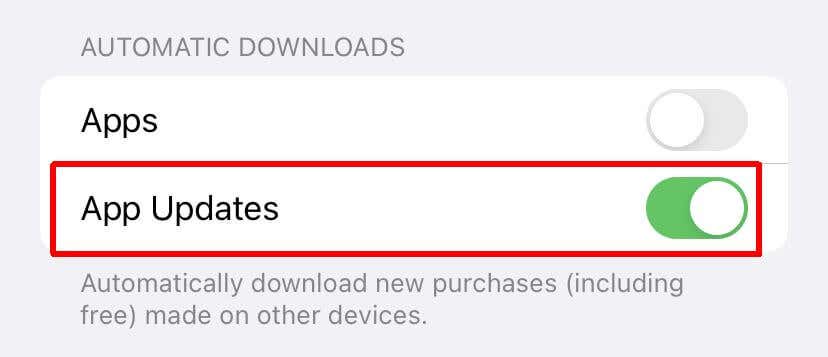
V systému Android:
Aktualizace Snapchatu může vyřešit spoustu problémů. Automatické aktualizace je dobrý nápad, abyste se v budoucnu vyhnuli problémům.
3. Vymažte mezipaměť
Pokud se vaše problémy se Snapchatem stále nevyřešily, můžete zkusit vymazat mezipaměť v aplikaci. Tímto také nesmažete žádné z vašich uložených fotek nebo chatů.
Zde je návod, jak to udělat na Snapchatu.
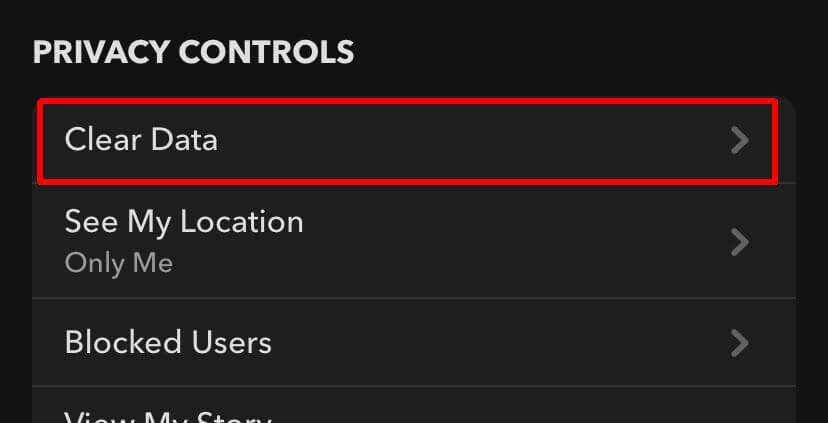
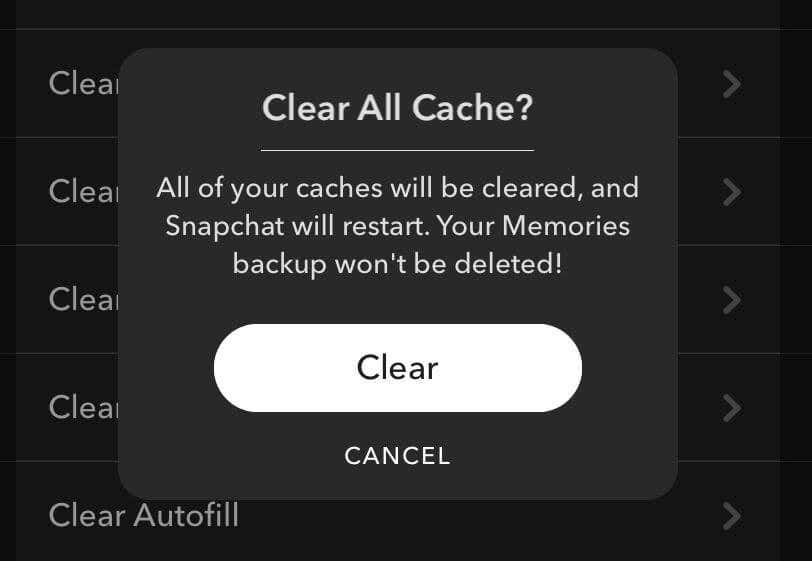
Poté Snapchat vymaže vaši mezipaměť a restartuje se.
4. Odinstalovat a znovu nainstalovat
Pokud ostatní metody nefungují, odinstalujte a znovu nainstalujte aplikaci. To může pomoci odstranit všechny problémy, se kterými se může Snapchat na vašem telefonu setkat..
Na iPhonu:
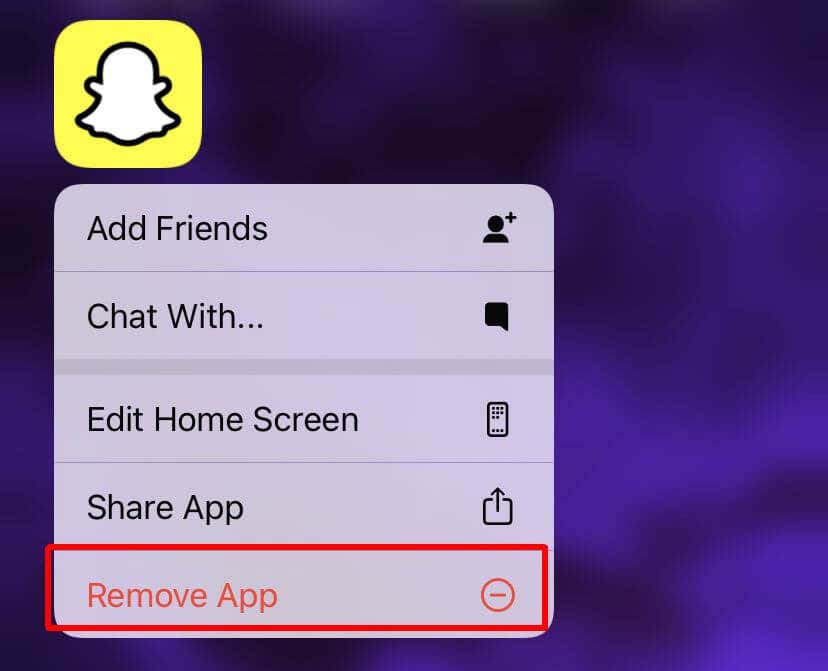
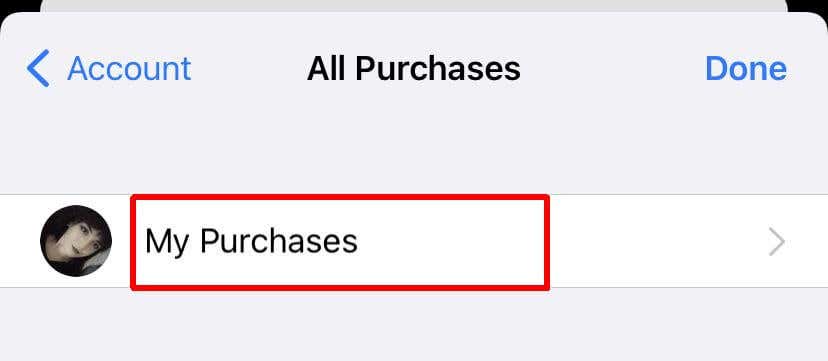
V systému Android:
Jakmile se Snapchat přeinstaluje do vašeho smartphonu, možná se budete muset znovu přihlásit ke svému účtu, takže se ujistěte, že máte vaše přihlašovací údaje po ruce.
5. Restartujte telefon
Restartování smartphonu by také mohlo pomoci s problémy se zamrzáním na Snapchatu, zvláště pokud je problém méně způsoben samotnou aplikací a spíše se jedná o problém s vaším telefonem. Zde je návod, jak restartovat telefon pro iPhone i Android.
Na iPhonu:
V systému Android:
Jakmile otevřete Snapchat, ujistěte se, že problémy se zamrzáním ustoupily. Ujistěte se, že po opětovném spuštění telefonu znovu neotevíráte Snapchat příliš rychle, protože můžete zaznamenat určité zpoždění. Dobrým pravidlem je dobrých 30 sekund od opětovného zapnutí telefonu.
6. Zkontrolujte připojení k síti
Něco jiného, co by mohlo způsobit zamrznutí Snapchatu na vašem smartphonu, je, pokud máte co do činění se špatným připojením k internetu. Chcete-li to vyřešit, resetujte připojení k síti. Než to uděláte, nezapomeňte, že se musíte ujistit, že máte heslo k síti, abyste se k ní mohli znovu připojit.
Na iPhonu:
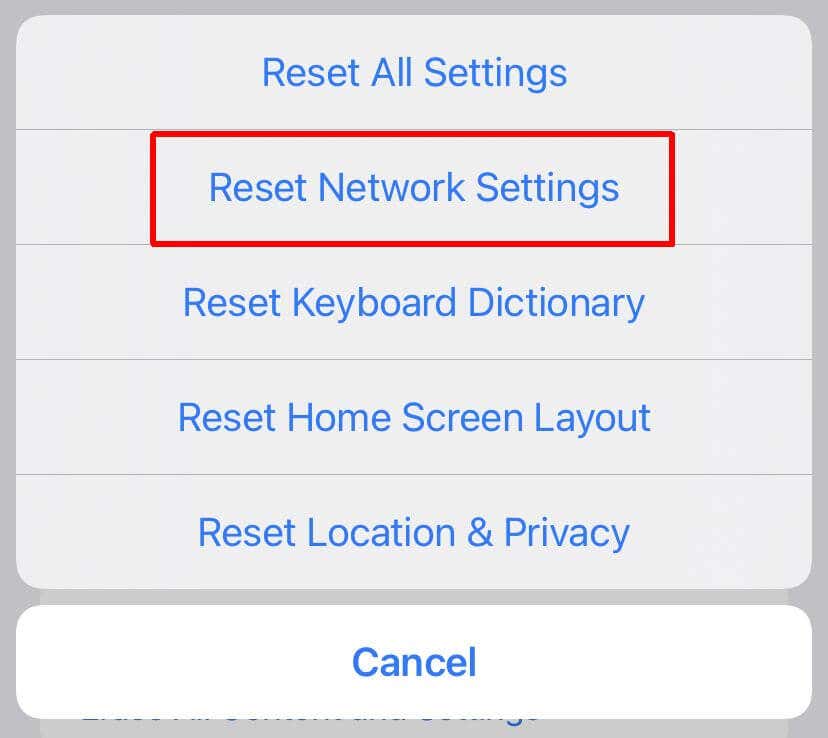
V systému Android:
Jakmile se znovu připojíte k síti, otevřete Snapchat a zjistěte, zda vaše problémy stále přetrvávají. Pokud reset sítě fungoval, neměli byste mít žádné další problémy.
7. Zkontrolujte s podporou Snapchat
Pokud jste vyzkoušeli vše na tomto seznamu, ale stále dochází k zamrzání na Snapchatu, dalším krokem by mělo být kontaktovat podporu Snapchatu. Na Hlavní stránka podpory můžete vybrat Kontaktujte nása odeslat požadavek týmu podpory. Odtud mohou řešit vaše problémy konkrétněji a zajistit, aby aplikace fungovala normálně.
Použít Snapchat znovu s těmito opravami
Mít potíže při používání Snapchatu může být frustrující, ale když si projdete každou zde popsanou metodu, měli byste být schopni vyřešit problém se zamrzáním. Pokud se to bude opakovat, budete vědět, jak zajistit, aby vaše aplikace fungovala hladce..
Na jaké další druhy problémů jste při používání Snapchat narazili? Řekněte nám o nich níže.
.